Zapisy
Chcesz spróbować swoich sił?
Zapisz się na turniej!
Aby zapisać się na turniej, należy wpierw założyć konto w systemie minigolfStudio. Można to uczynić wchodząc na stronę: https://minigolf.sopot.pl/minigolfStudio

W prawym górnym rogu wybieramy język – w dalszej części przedstawiamy scenariusz przy wybraniu naszej wersji ojczystej – PL. Można również dopasować szatę graficzną do swoich preferencji, przy czym nie sugerujemy włączać ciemnego motywu, ponieważ bywa to uciążliwe przy odczytywaniu QR-kodów.
Jeżeli jeszcze nie mamy konta, wybieramy opcję:

Wypełniamy pola występujące w oknie rejestracji – prosimy o podanie prawdziwego imienia i nazwiska, gdyż będzie ono później wykorzystywane podczas przygotowania zawodów jak i prezentacji wyników:

Po wypełnieniu wszystkich pól nalezy kliknąć ZAREJESTRUJ SIĘ. Pojawi się wówczas komunikat:

Następnie należy zalogować się na konto pocztowe, którego adres podaliśmy przy rejestracji i otworzyć mail z tematem: Hi (…) welcome to MinigolfArena a następnie kliknąć link:

Dopiero teraz mozna się zalogować na założone konto na stronie podanej na poczatku, po kliknięciu ZALOGUJ SIĘ.
Cały dotychczasowy trud nie pójdzie na marne, ponieważ przy zapisywaniu się na następny turniej wystarczy zalogować się na konto i wybrać odpowiedni turniej, co zostanie opisane w artykule: „JAK ZAPISAĆ SIĘ NA TURNIEJ?”
Witamy w kolejnym artykule pomagającym korzystać z aplikacji minigolfowej, jaką jest Minigolf Studio.
Twój status w systemie Minigolf Studio
Instruktaż przedstawiający proces zapisania się na turniej zakłada, że posiadamy już konto w systemie. W przypadku, gdy nie masz jeszcze konta, prosimy o zarejestrowanie się, w czym pomocny okazać może się artykuł „Jak utworzyć konto w MiniGolf Studio”.
Co dalej po zalogowaniu się?
Logując się do Minigolf Studio, zostajemy przekierowani do następującego widoku:
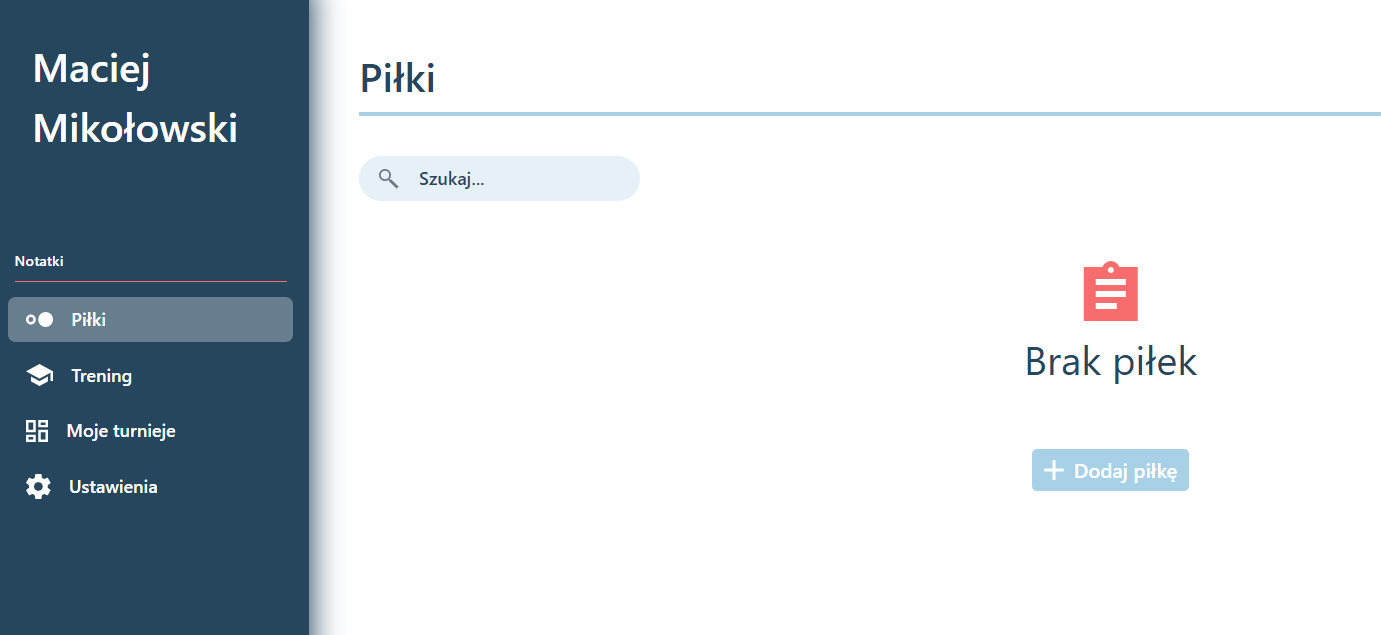
W zakładce ustawienia w każdej chwili można zmienić swoje preferencje (język oraz motyw graficzny) albo wylogować się w razie potrzeby.
W niniejszym artykule natomiast interesować nas będzie zakładka Moje turnieje dostępna w bocznym menu wyglądając następująco
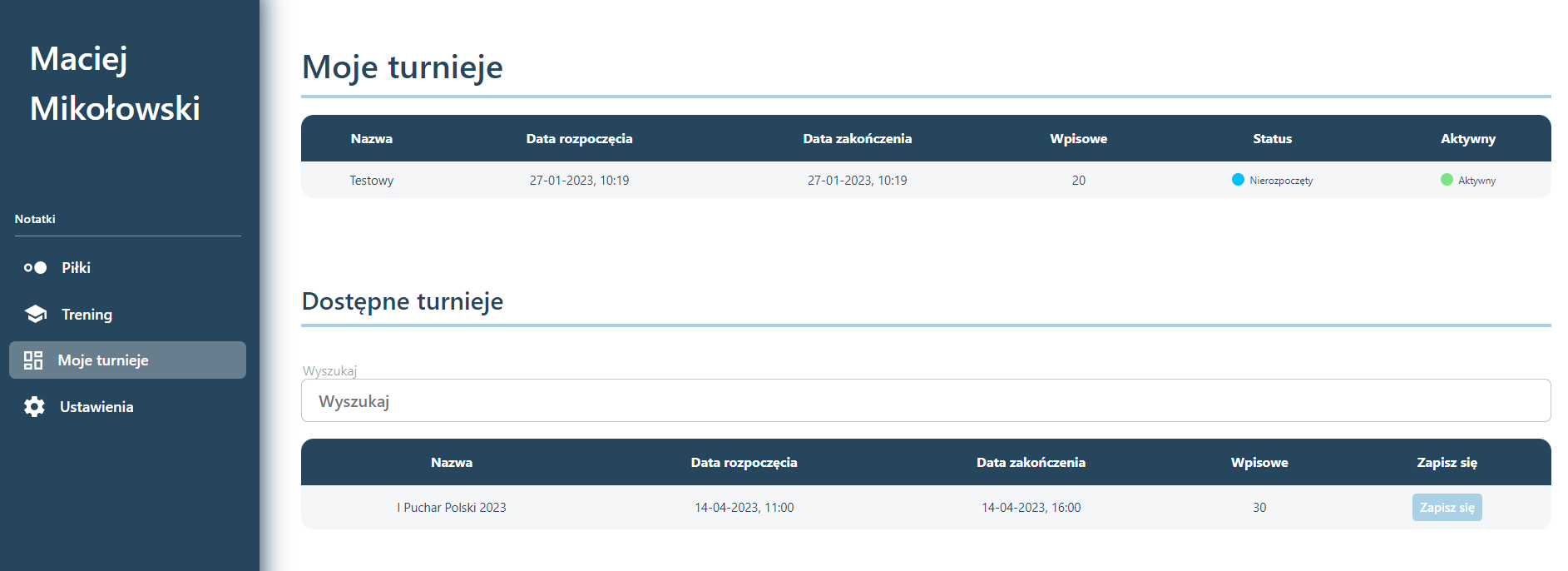
Dostępne turnieje
W dolnej tabeli prezentowane są wszystkie opublikowane i zaplanowane przez administratora systemu turnieje, na które możesz się zapisać wybierając interesujące Cię zawody i klikając Zapisz się w ostatniej kolumnie wiersza z danym wydarzeniem. W zależności od rodzaju turnieju i jego konfiguracji, najprawdopododniej otworzy Ci się okienko z wymaganymi i fakultatywnymi zgodami przygotowanymi przez organizatora. Zgody mogą posiadać tłuamczenia i możesz je dowolnie zmieniać, co nie wpływa na globalne ustawienia preferencji w całym systemie Minigolf Studio. Po zatwierdzeniu wymaganych zgód, możesz przesłać zgłoszenie klikając Zapisz się umiejscowionym pod listą zgód.
W przypadku niezatwierdzenia wymaganej zgody, pojawi się stosowny komunikat informujący o potrzebie poprawy zgłoszenia i nie zostanie ono przetworzone.
Po prawidłowym zapisaniu się, turniej do którego właśnie się zgłoszono pojawi się w górnej tabeli, powyżej listy dostępnych turniejów. Z perspektywy Minigolf Studio, Twój zapis zakończył się sukcesem, pozostaje jedynie dopełnienie obowiązków takich jak opłacenie wpisowego u organizatora oraz pojawienie się na starcie zawodów. W tym miejscu życzymy samych jedynek!
Moje turnieje
Pierwsza tabela w zakładce Moje turnieje prezentuje zawody, do których już się zapisano. Można tu zobaczyć podstawowe dane o turnieju, które pozwolą nam przypomnieć wydarzenia, w których chcemy uczestniczyć. Z perspektywy zawodnika najważniejsza jest kolumna o nazwie Aktywny. Zapisanie się poprzez stronę NIE jest równoważne z wystartowaniem w turnieju, między innymi przez obowiązki takie jak opłacenie wpisowego czy stawienie się na polu gry z odpowiednim wyprzedzeniem przed startem. Jeżeli Twój status zaiwera zieloną kropkę i jest nazwany Aktywny, to znak, że organizator turnieju zatwierdził Twoje uczestnictwo i możesz szykować się do gry. Sugerujemy sprawdzanie statusu ok. pół godziny przed planowanym rozpoczęciem turnieju i zgłaszanie organizatorowi ewentualnych błędnych statusów.
Podsumowanie
Wiesz już jak utworzyć konto w systemie Minigolf Studio oraz w jaki sposób zapisać się na interesujący Cie turniej. To nie wszystkie funkcjonalności i udogodnienia jakie otrzymujesz wraz z posiadaniem konta w Minigolf Studio. Kolejne poradniki opisujące wykorzystanie systemu pojawią się wkrótce.
Gdyby w trakcie próby przebrnięcia przez opisane procesy pojawiły się nieoczekiwanie błędy lub trudności, prosimy o kontakt mailowy na zarzad@minigolf.sopot.pl.
